編集画面を表示すると
左の縦に並んだボタンが妙に気になりませんか?
このボタンを『サイドバー』といいます
「きっとここら辺のボタンがデザイン作成の要になってるんだろうな〜」と
直感的に感じているハズです
でも、やっぱりテキトーに触るのが怖い💦
そんな方の為に
『サイドバー』のトリセツいってみましょう!
レッツ、サイドバー!
サイドバーのボタン機能
このサイドバーは使っている人によって出ているツールが変わります
使うツール、使わないツール、人それぞれ違うので
私のサイドバーと、あなたのサイドバーが違っても慌てず
⑨の「もっと見る」の中から見つけ出してくださいね
デザインをいろいろ作りながら
自分の使いやすいCanvaの形にしていきましょう♪
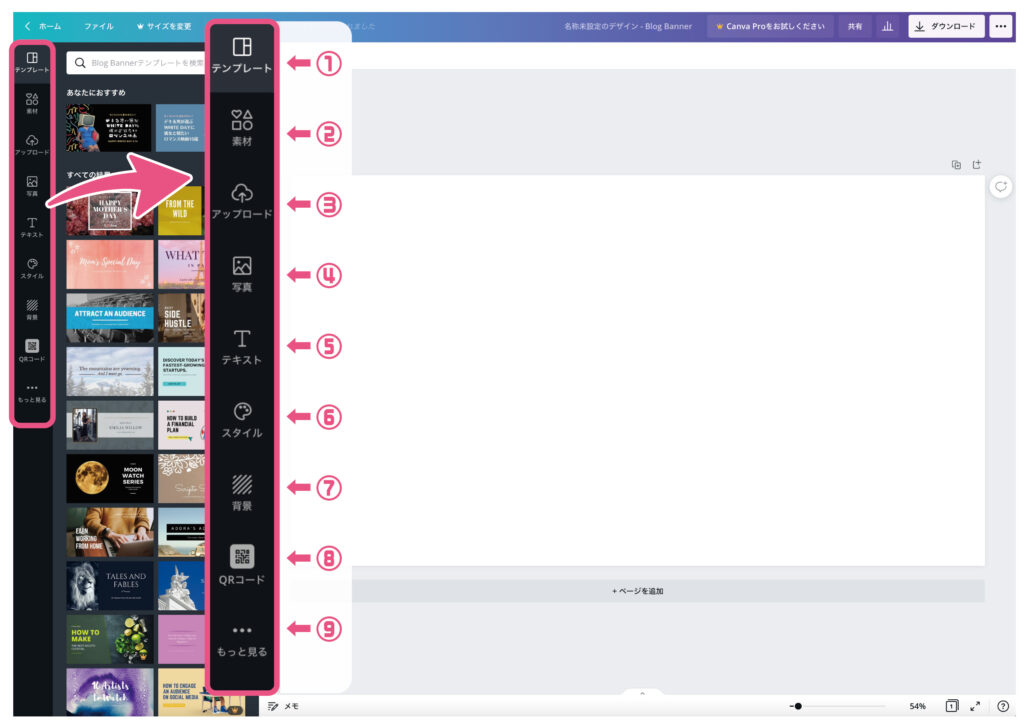
では、さっそく1つずつ説明していきます
① テンプレート
表示されたテンプレートの中から
お気に入りを探し出して使用する事ができます
デザインには、きれいに魅せる計算が必要だけれど
プロのデザイナーが作っているので
自分で一から作らなくても
クオリティの高いテンプレートを使って
見栄えのいいデザインを作ることができます✨
チラシのテンプレートだけでも10,000点を超えています
Canvaのチラシデザインのテンプレートを見たい方は
コチラ↓をご覧ください

② 素材
虫眼鏡マークから自分で使いたい素材を探してみましょう♪
グラフィック素材の数は7,500万点以上と言われています
PCでもアプリでも編集やダウンロードが可能です
無料の素材と、有料の素材があるので注意して下さい!
表示されている素材サムネにカーソルを持っていくと
右下に「無料」か「王冠マーク」が表示されます
「王冠マーク」が付いているのは有料になります
『Canvaのフリー素材の探し方とデザインの作り方』を見たい方は
コチラ↓をご覧ください

③ アップロード
自分のデータ素材をアップロードする事ができます
画像だと jpg形式か、png形式の画像が
アップロード出来るファイル形式になっています
④ 写真
ハイクオリティな写真素材は
なんと!100万点以上とのこと∑(゚Д゚)
「こんな写真が欲しいな」と思ったら
虫眼鏡マークで検索してみて下さいね!
Canva内の写真素材が ババーーっと表示されます
注意点は、素材の時と同じように
無料の素材と、有料の素材があるので注意して下さい!
表示されている素材サムネにカーソルを持っていくと
右下に「無料」か「王冠マーク」が表示されます
「王冠マーク」が付いているのは有料になります
『Canvaのストックフォト』を見たい方は
コチラ↓をご覧ください

⑤ テキスト
見出し・小見出し・本文のどれかのテキストを選択して文字を挿入します
もしくわ、気に入ったフォントの組み合わせテンプレートを見つけて選択して下さい
⑥ スタイル
作成したデザイン全体の色を変更します
色の組み合わせを自動でしてくれているので
色で失敗する心配はありません!
⑦ 背景
背景に模様などを入れたい場合
背景素材を選択できます
カラフルな物や、シンプルな模様の画像や
色々な写真の背景素材がたくさんあります
『背景素材について』知りたい方は
コチラ↓をご覧ください

⑧ もっと見る
隠れツールが潜んでいます
「もっと見る」内にいる隠れツール
QRコード
QRコードを作成でする事ができます
自分の名刺に、ホームページのQRコードを入れたり
講座の時の資料にLINE公式アカウントなどのQRコードを入れたり
とっても便利な機能ですね!
QRコードの作成について詳しく知りたい方は
コチラ↓をご覧ください

オーディオ
動画などに挿入する為の音源テンプレートを選ぶ事ができます
しかし、無料プランだと使える音源が少ないです💦
そんな時には、フリーのBGMや効果音をダウンロードして
Canvaにアップロードして使用することもできるので安心してください
動画
Canva内の動画テンプレートを使用できます
今、Canvaでは動画がアツいそうです!
私もYouTube用のオープニング動画や
恩師に送るメッセージ動画などを作って見ました✨
オープニング動画はコチラ↓になります
グラフ
色々なグラフを作成できます
仕事で使う資料などを作るときに便利そう!
デザインだけじゃなくて
資料作成にもCanvaは使えそうですね〜
『Canvaのグラフメーカー』について知りたい方は
コチラ↓をご覧ください

フォルダー:有料
フォルダーを作成できます
データを整理できていいですね〜
ですが、有料です💧
まとめ
今回は、左側に並んでいる妙に気になる
「サイドバー」の機能についてまるっとお伝えしていきました
もっと詳しく知りたい!
と気になる機能もたくさんあったかもしれませんが
それは後々・・・お楽しみに☆
「Canvaで、こんな事もできるんだ!!」と
驚きの発見が1つでもあったら、とっても嬉しいです♪
最後まで読んでいただきありがとうございました
「Canvaのこんな事知りたい」
「こんなデザインを作りたいんだけど、どうしたらいいかな?」
「○○のヘッダーの作り方を知りたいよ」
など聞きたいことがありましたら、お問い合わせください
ブログや動画などでお答えしていきます
よろしくお願いします♪
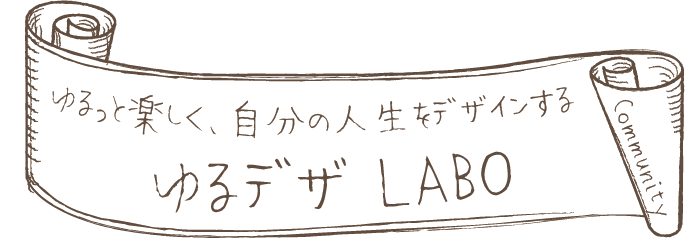



コメント